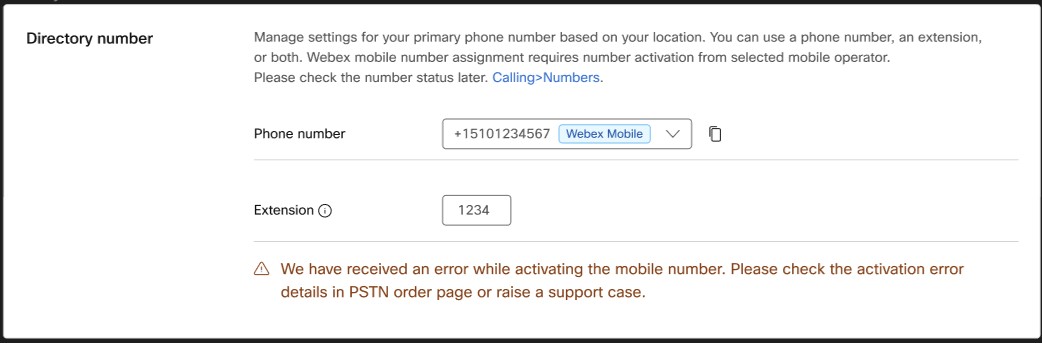사용자에 대해 Webex Go를 프로비저닝하는 방법은 Webex Go 배포 옵션에 따라 다릅니다. Webex Go 장치 및 번호를 추가하는 방법에 대한 단계는 이 문서를 사용하십시오.
Webex Go BYOD는 기존의 PSTN이 활성화된 Webex Calling 가입자에게 Webex Go 장치를 추가하여 프로비저닝됩니다.
Webex Go 모바일 운영자는 모바일 운영자로부터 모바일 번호의 인증 및 활성화를 요청한 후 특정 Webex Calling 가입자에게 기본 회선으로 지정하여 프로비저닝됩니다(고정된 비즈니스 번호 대체).
Control Hub 관리자가 Webex Go 장치를 추가하거나 모바일 번호를 추가할 수 있도록 하려면 Webex 조직에는 필요한 Webex Go BYOD(A-Webex-Go-C) 또는 Webex Go 모바일 운영자(A-Webex-Go-M-C ) Webex Calling 추가 기능 SKU가 포함되어야 합니다. |
전제 조건:
사용자는 Webex Calling 전문 라이센스를 갖고 있어야 합니다.
사용자는 미국, 영국 또는 프랑스 위치에 있어야 합니다. 추가 국가 지원이 곧 제공될 예정입니다.
아래 단계를 따라 Control Hub의 사용자 탭에서 사용자에게 Webex 이동 장치를 추가하십시오. 이 비디오 데모를 시청하고 Webex를 추가하는 방법을 Control Hub에서 사용자에게 이동.
https://admin.webex.com의 고객 보기에서 사용자로 이동합니다.
활성화 코드를 생성할 사용자를 선택합니다.
장치로 스크롤 다운하고 클릭 ...
Webex 이동 장치 추가를 선택합니다.
Webex 이동 장치 추가 페이지에서 가입 ID 및 전화 번호를 해당 장치에서 드롭다운 목록.
Webex 이동 라이센스가 있는 가입이 여러 개 있는 경우, 가입 ID를 선택합니다.
사용자에게 지정된 기본 번호가 없는 경우, 전화 번호를 선택합니다.
장치를 활성화하기 위한 안내와 함께 활성화 코드는 사용자에게 직접 이메일로 발송됩니다.
일회용 활성화 코드는 90일 이후에 만료됩니다.
조직 설정이 이메일을 표시하지하도록 설정된 경우, 영문 활성화 코드를 복사, 이메일 또는 인쇄하고 사용자에게 발송할 수 있는 옵션을 가지게 됩니다.
전제 조건:
사용자는 전문가 Webex Calling 해야 합니다
사용자는 미국 또는 영국에 위치해야 합니다.
Control Hub의 장치 탭에서 사용자에게 Webex 이동 장치를 추가하려면 아래 단계를 따르십시오. 이 비디오 데모를 시청하고 Webex를 추가하는 방법을 Control Hub에서 사용자에게 이동.
https://admin.webex.com의 고객 보기에서 장치로 이동합니다.
장치 추가를 클릭한 후 기존의 사용자 옵션을 선택합니다.
장치를 지정하고자 하는 사용자를 검색한 후 다음을 클릭합니다.
Webex 이동 장치를 선택합니다.
장치를 활성화하기 위한 안내와 함께 활성화 코드는 사용자에게 직접 이메일로 발송됩니다.
일회용 활성화 코드는 90일 이후에 만료됩니다.
조직 설정이 이메일을 표시하지하도록 설정된 경우, 영문 활성화 코드를 복사, 이메일 또는 인쇄하고 사용자에게 발송할 수 있는 옵션을 가지게 됩니다.
아래 단계를 따라 Control Hub에서 Webex 이동 장치를 다수의 사용자에게 추가하십시오. 이 비디오 데모를 시청하고 Webex를 추가하는 방법을 Control Hub에서 사용자에게 이동.
장치에서 템플릿 을 다운로드하십시오→ 장치 추가→ CSV 파일 가져오기/업로드 → CSV 템플릿 다운로드를 사용하여 해당 파일에서 올바른 Webex 이동 가입을 얻습니다.
Webex 이동으로 프로비전될 사용자의 목록을 추가하십시오. 사용자 이름, 내선 번호, 전화 번호, 위치 열을 완료하고 장치 유형을 WEBEX_CALLING으로 설정하고, 모델 열을 Webex 이동 장치로, Webex 가입 열을 TRUE로 설정합니다.
완료되면 CSV 파일을 저장합니다.
일괄 장치 추가 화면으로 다시 이동 하고 가져오기 를 클릭하여 CSV 파일을 업로드합니다.
제출을 클릭하기 라디오 버튼 활성화 코드에 대한 안내를 선택하십시오. 최종 사용자는 활성화 코드 및 지시사항이 들어 있는 이메일을 수신하게 됩니다. 완료한 후 제출을 클릭합니다.
사용자 이름 | 유형 | 내선 번호 | 전화 번호 | 장치 유형 | 모델 | MAC 주소 | 위치 | Webex 이동[Sub- .1b7da88e-7665-4713-b8fe-c4662e78d2c0] |
|---|---|---|---|---|---|---|---|---|
archer@farms.com |
사용자 |
1003 |
231-456-9000 |
WEBEX_통화 |
Webex Go 장치 |
|
달라스 |
TRUE |
다음 단계를 사용하여 Control Hub에서 Webex Go 모바일 운영자 번호를 추가합니다.
- https://admin.webex.com의 고객 보기에서 서비스로 이동하고 를 선택합니다.
- .

- 위치 드롭다운 메뉴에서 위치를 선택합니다.
모바일 번호가 지정될 수 있도록 원하는 Webex Calling 가입자의 올바른 위치에 추가되도록 요청하십시오. - 번호 유형에 대해 모바일 번호를 선택합니다.
모바일 교환원을 선택합니다.
이 번호는 모바일 플랜을 제공한 회사의 모바일 사업자가 제공한 업무 계정 번호입니다.
이 두 필드의 항목이 일치하면, 다음 버튼이 활성화됩니다.- 교환원 계정 ID와 교환원 계정 ID 확인을 입력합니다.
입력된 운영자 계정 ID 연락처가 요청을 승인하기 위한 메시지를 수신할 수 있는지 확인하려면 모바일 운영자에게 연락하는 것이 좋습니다.
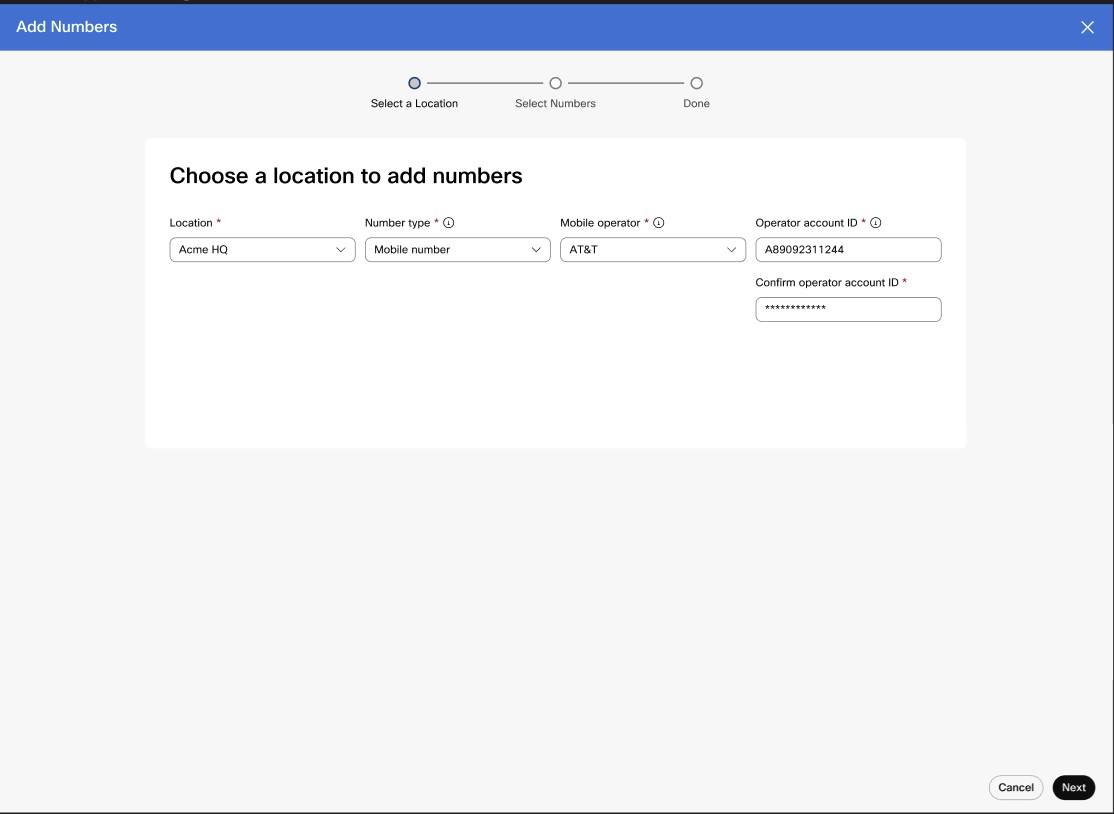
- 다음을 클릭합니다.
- 교환원 계정 ID 확인 화면에서 확인을 클릭합니다.
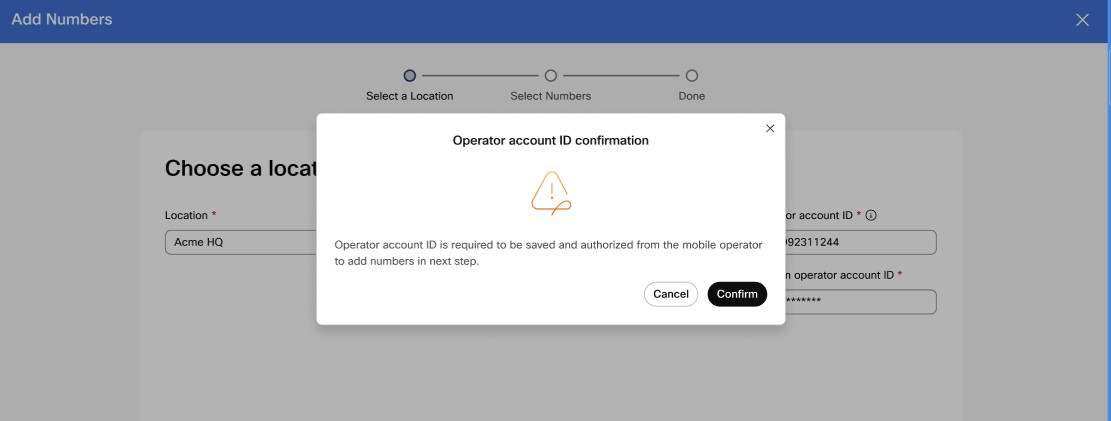
확인되면 운영자 계정 ID는 나중에 변경할 수 없습니다.확인 시 계정 ID 인증 보류 중인 상태가 포함된 메시지가 표시되고 48시간 내에 다시 확인할 수 있습니다.
인증 상태 설명 작업 보류 중 운영자 계정 ID 승인이 보류 중입니다. 이 작업을 완료하는 데 최대 48시간이 소요될 수 있습니다. 모바일 관리자가 인증 요청 또는 인증 응답을 수신하지 않은 경우 모바일 이동 통신 사업자에게 문의하십시오. 실패 운영자 계정 ID 인증에 실패했습니다. 모바일 운영자에게 문의하십시오. 인증됨 운영자 계정 ID 인증에 성공했습니다. 이제 모바일 번호를 추가할 수 있습니다. - 다음 중 하나를 수행합니다.
- 모바일 번호를 알고 있는 경우, 콤마로 구분하여 추가할 각 모바일 번호를 입력합니다.
최대 20개의 번호를 추가할 수 있습니다.
숫자는 콤마를 추가하거나 저장을 누르고 계속을 누를 때 자동으로 유효성이 검증됩니다.
문제가 있는 번호는 빨간색으로 강조 표시됩니다. 번호 위에 마우스를 올리면 해당 번호에 대한 유효성 검사가 실패한 이유에 대한 정보가 포함된 툴팁이 표시됩니다.
모바일 관리자가 모바일 번호로 문제를 해결할 수 없는 경우, 오픈 지원 케이스 링크를 사용하여 지원 사례를 제기합니다.
- 모바일 번호를 모르는 경우, 지원 사례 열기 링크를 클릭하면 모바일 번호를 프로비저닝할 것입니다.
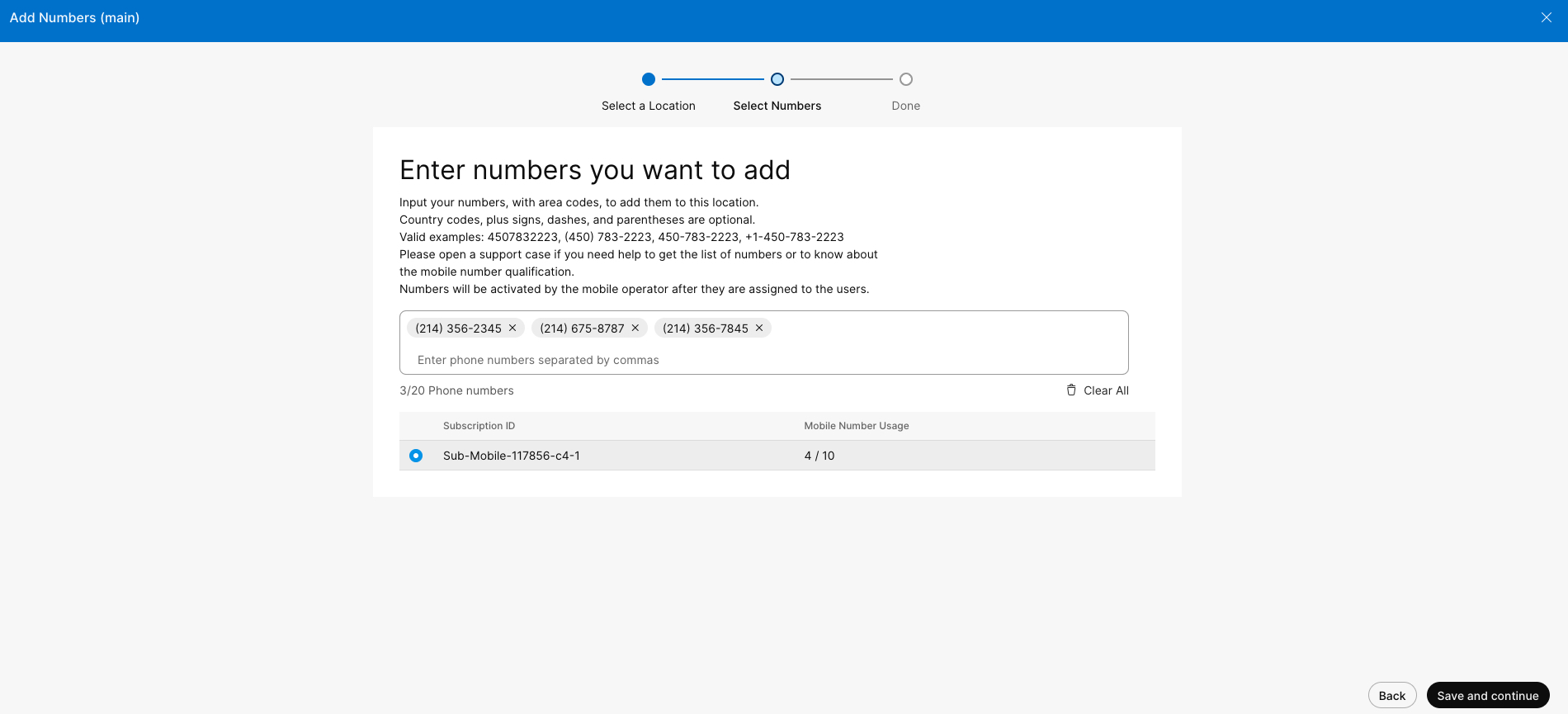
- 모바일 번호를 알고 있는 경우, 콤마로 구분하여 추가할 각 모바일 번호를 입력합니다.
번호가 Control Hub를 통해 또는 지원 사례를 사용하여 성공적으로 프로비저닝되면 번호 목록에 휴대폰 번호가 표시됩니다. 번호별 배지도 표시되어 Webex 모바일 번호임을 나타냅니다.
새로운 모바일 번호는 비활성 번호로 온보딩됩니다. |
다음에 수행할 작업은 무엇입니까?
사용자에게 모바일 번호를 지정합니다.
Control Hub의 번호 관리 인벤토리에 Webex Go 모바일 운영자 번호가 추가되면 사용자에게 지정할 수 있습니다.
| 1 | https://admin.webex.com의 고객 보기에서 사용자로 이동합니다. | ||
| 2 | 모바일 번호를 할당할 사용자를 선택합니다. | ||
| 3 | 통화를 선택합니다. | ||
| 4 | 클릭 번호 추가 아래 디렉토리 번호 .

| ||
| 5 | 전화 번호 옆에 있는 드롭다운을 사용하여 할당할 모바일 번호를 선택합니다.

| ||
| 6 | 저장을 클릭합니다. Webex Go 모바일 장치는 사용자에게 자동으로 지정되며, 사용자의 장치 탭에서 확인할 수 있습니다.
|